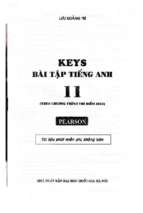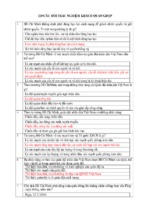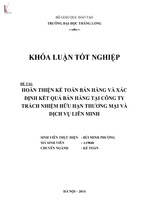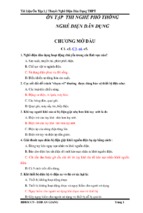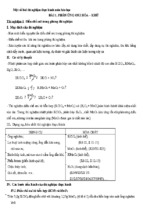Trang 1
CỘNG HÒA XÃ HỘI CHỦ NGHĨA VIỆT NAM
Độc lập – Tự do – Hạnh phúc
MÔ TẢ SÁNG KIẾN
Mã số :………………… ………………………………….
1. Tên sáng kiến “Ứng dụng Google Drive tạo bài ôn tập trắc nghiệm trực
tuyến”
(@THPT Huỳnh Tấn Phát. Lê Tuyến Lộc, Hà Thị Kim Thoa, Trần Thị Mương, Đặng
Thị Thanh Trúc, Nguyễn Thị Phương Hiếu.)
2. Lĩnh vực áp dụng sáng kiến:
Giải pháp này có thể dùng cho giáo viên đang dạy lớp 10, 11,12 và học sinh
lớp 10, 11, 12 ôn tập kiến thức để làm các bài kiểm tra trắc nghiệm và ôn tập chuẩn
bị cho kì thi tốt nghiệp Trung học phổ thông quốc gia.
3. Mô tả bản chất của sáng kiến :
3.1.Tình trạng giải pháp đã biết:
Qua nhiều năm trực tiếp giảng dạy trên lớp, được tương tác với học sinh qua
từng tiết dạy trong suốt chương trình dạy-học cấp THPT và được tham gia dự giờ
nhiều tiết dạy của thầy cô trong và ngoài nhà trường, tôi thấy rằng đa số thầy cô
luôn cố gắng vận dụng nhiều phương pháp giảng dạy nhằm phát huy tính tích cực
sáng tạo của học sinh, nhưng phương pháp ôn tập, kiểm tra, đánh gia học sinh ở
nhà còn hạn chế.
Thực tế, qua mỗi bài dạy và kết thúc một chương thì giáo viên đưa ra rất nhiều
bài tập cho các em làm bài. Một phần các em làm trên lớp, một phần các em sẽ làm
ở nhà.
Như chúng ta đã biết theo quy định thì việc ra đề thi cho các em là kiến thức
của cả năm học và tiến tới là cả quá trình học Trung học phổ thông. Việc các em
lưu trữ và bảo quản các đề và bài tập để cuối năm ôn tập lại để chuẩn bị cho kỳ thi
rất khó đầy đủ.
Theo quy chế thi TN THPT Quốc gia, xét công nhận tốt nghiệp THPT và
tuyển sinh ĐH, CĐ từ năm 2017 mà Bộ GD&ĐT quy định:
Thí sinh giáo dục THPT thi 4 bài thi gồm: 3 bài thi bắt buộc Toán, Ngữ văn,
Ngoại ngữ và 1 bài thi tự chọn: bài thi Khoa học Tự nhiên hoặc bài thi Khoa học
Xã hội. Trong đó, ngoài môn Ngữ văn thi theo hình thức tự luận, còn lại tất cả các
môn thi sẽ được thi theo hình thức trắc nghiệm khách quan.
Trang 2
Nhằm giúp học sinh có thêm hình thức ôn tập ngoài giờ học trên lớp, ở nhà
nếu có máy tính hoặc điện thoại thông minh cũng có thể truy cập và học để củng
cố kiến thức chuẩn bị cho kỳ thi TN THPT Quốc gia và xét tuyển Đại học, Cao
đẳng năm 2017. Tôi đã “Ứng dụng google Drive tạo bài ôn tập trắc nghiệm trực
tuyến” để giúp học sinh ở nhà có thể làm thêm bài tập và có nhận xét đúng sai,
đánh giá một cách tự động kết quả làm bài từ đó học sinh tự bổ sung thêm kiến
thức còn khiếm khuyết. Đưa thêm bài tập trắc nghiệm và học sinh ngoài giờ học có
thể đăng nhập đăng nhập vào địa chỉ Email cá nhân và làm. Sau khi khi học sinh
làm bài xong thì phần mềm tự động chấm điểm, đánh giá kết quả và gợi ý đáp án
cho học sinh khi học sinh đã làm bài và nộp bài.
3.2. Nội dung giải pháp đề nghị công nhận là sáng kiến:
3.2.1. Mục đích của giải pháp:
+ Khi tiến hành ôn tập kiến thức cho các em chuẩn bị cho các kỳ thi, thì giáo
viên phải soạn các đề trắc nghiệm trên máy tính sau đó in ra và phát cho các em.
Các em học sinh phải tốn một phần chi phí để phô tô và bảo quản trong suốt quá
trình học tập.
+ Khi giáo viên phát bài ôn tập trên giấy học sinh làm bài xong giáo viên
phải tốn thời gian chấm điểm, thống kê số lượng câu đúng, sai và phổ điểm rất mất
thời gian và công sức.
+ Khi đó nếu giáo viên “Ứng dụng google Drive tạo bài ôn tập trắc
nghiệm trực tuyến” thì giáo viên chỉ cần soạn đề xong, quy định thời gian làm
bài, số điểm cho mỗi câu hỏi sau đó chỉ việc gởi mail các câu hỏi này cho một,
nhóm hay cả lớp cùng làm bài.
+ Khi hết thời gian làm bài giáo viên chỉ cần vào google Drive của mình
xem bài làm của các em. Google Drvive sẽ cung cấp danh sách học sinh làm bài,
phân tích phổ điểm, dạng biểu đồ, các câu học sinh làm sai nhiều. Giáo viên có thể
nhận xét và phân tích các câu hỏi học sinh làm sai nhiều và gởi phản hồi lại cho
các em một cách tự động và đồng loạt.
3.2.2.Nội dung giải pháp:
Nội dung chủ yếu của đề tài này sẽ giúp ích cho giáo viên soạn được ngân
hàng câu hỏi trắc nghiệm trực tuyến bằng google Drive với từng chủ đề riêng, và
số câu hỏi có thể vừa tự luận và trắc nghiệm và điểm cho từng câu tuỳ ý. Google
Drive sẽ lưu trữ một cách tự động và giáo viên không phải tốn chi phí mua bản
quyền phần mềm và chi phí lưu trữ.
3.2.3. Phạm vi nghiên cứu:
Trang 3
Thông thường, trước mỗi bài kiểm tra, mỗi kỳ thi thì giáo viên sẽ soạn các
câu hỏi ôn tập và photo cho các em một bản. Các em sẽ photo và đóng tập lại và
học. Vậy khi các em muốn học thì các em phải mang theo tài liệu đã photo.
Ngày nay hầu hết học sinh ở nhà đều có máy vi tính, máy tính bảng hoặc điện
thoại thông minh. Việc ôn tập bằng hình thức trực tuyến sẽ giúp cho học sinh có
thể ôn tập kiến thức khi các em ở nhà mà có thể tương tác gần như trực tiếp với
giáo viên.
3.2.4. Hướng dẫn “Ứng dụng google Drive tạo bài ôn tập trắc nghiệm trực
tuyến”
3.2.4.1 Giáo viên soạn câu hỏi: Đăng nhập vào Email (gmail) của mình
a. Bước 1:
- Di chuyển chuột chọn Drive
- Di chuyển chuột chọn Drive của tôi
- Di chuyển chuột chọn ứng dụng khác
- Di chuyển chuột Google biểu mẫu
Trang 4
b. Bước 2:
Ở cửa sổ tiếp theo ta nhập vào tên tiêu đề câu hỏi ôn tập cần gởi cho học
sinh và mẫu điền Họ và Tên, lớp và chọn dạng Trả lời ngắn Bắt buộc. Mẫu này
là bắt buộc đối với học sinh. Xem chi tiết hình bên dưới
Trang 5
c. Bước 3: Ta chọn biểu tượng Cài đặt → Đặt bài kiểm tra →Lưu
Nếu Thầy, Cô bỏ qua bước này thì không thể thêm được câu hỏi cho
chủ đề ôn tập của mình
d. Bước 4: Ta chọn dấu cộng trên biểu tượng
nhập câu hỏi. Xem hình bên dưới:
để
Trang 6
- Nhập câu hỏi nội dung câu hỏi
- Nhập các đáp án và chọn dạng trắc nghiệm ...
- Sau khi nhập xong các câu hỏi ta chon Đáp án đúng và điểm và Thêm phản
hồi trả lời khi học sinh làm bài như hình như hình bên dưới
Trang 7
- Để nhập các câu hỏi tiếp theo ta làm tương tự câu hỏi đầu tiên. Lưu ý
Google Drive sẽ tự động lưu các câu hỏi.
e. Bước 5:
- Sau khi nhập xong các câu hỏi ta chọn Cài đặt→Cài đặt chung như hình:
- Đánh dấu vào Thu thập địa chỉ Email (nếu GVta muốn)
- Đánh dấu vào Xác nhận trả lời (nếu GV muốn)
- Đánh dấu vào Giới hạn ở 1 câu trả lời
- Đánh dấu chỉnh sửa sau khi gởi(nếu ta đánh dấu vào mục này thì sau khi
học sinh làm bài thi học sinh có thể chỉnh sửa lại bài làm)
- Đánh dấu vào Xem biểu đổ tóm tắt và biểu đồ bằng văn bản.(Học sinh sẽ
thấy được biểu đồ tóm tắt bài làm của mình
Lưu ý: ở phần cài đặt chung này ta có thể không chọn
Trang 8
f. Bước 6: Ta chọn Cài đặt→ Bản trình bày
- Đánh dấu vào hiển thị thanh tiến độ (cho biết tiến độ làm bài)
- Đánh dấu vào Xáo trật tự câu hỏi (Nếu giáo viên cho phép bài làm nhiều lần
thì mỗi lần trật tự câu hỏi sẽ khác nhau).
- Đánh dấu vào Hiển thị liên kết để gởi câu trả lời khác (nếu muốn học sinh
gởi liên kết trả lời khác)
- Nhập câu trả lời cho học sinh khi học sinh làm bài xong.
- Xong chọn Lưu.
g. Bước 7: Ta chọn Cài đặt→ Bài kiểm tra:
Trang 9
+ Ở mục tùy chọn kiểm tra, công bố điểm.
- Đánh dấu Ngay sau mỗi lần nộp (học sinh làm xong sẽ biết điểm)
- Đánh dấu Sau đó, sau khi đánh giá thủ công(Sau hết thời gian làm bài giáo
viên sẽ mở mail xem phổ điểm và danh sách học sinh làm bài. Nếu giáo viên thấy
phổ điểm dạt yêu cầu thì giáo viên sẽ chọn công bố và giáo viên có thể giải thích
những câu học sinh làm sai nhiều.
- Xong chọn Lưu.
h. Bước 7: Gởi mail câu hỏi vửa soạn cho học sinh làm bài
-
Giáo viên nhập địa chỉ mail và chủ đề câu hỏi, tin nhắn cho học sinh.
Xong chọn Gởi
Địa chỉ mail giáo viên có thể lập trước theo tổ hay lớp trước. Sau đó khi soạn
xong bài ôn tập trắc nghiệm giáo viên có thể gởi theo tổ, lớp tùy ý.
Trang 10
Đến đây giáo viên cơ bản đã hoàn thành xong một chủ đề câu hỏi mà mình
cần gởi cho học sinh. Giáo viên sẽ chờ hết thời gian quy định học sinh làm bài và
xem mức độ hiểu biết về chủ đề này của mình vừa soạn từ đó có kế hoạch bổ sung
kiến thức cho các em.
3.2.4.2. Học sinh làm bài: Đăng nhập vào Email (gmail) của mình và sẽ thấy
được bài tập giáo viên gởi cho.
Ví dụ: Câu hỏi ôn tập biến đổi câu. Học sinh chọn ĐIỀN BIỂU MẪU
- Học sinh nhập vào biểu mẫu Họ và Tên, lớp và tiến hành làm bài
Trang 11
- Khi làm bài xong học sinh chỉ chọn gởi. Tùy theo cài đặt của giáo viên khi soạn
câu hỏi ôn tập. Giáo viên có thể:
* Cho học sinh biết điểm liền, các câu chọn đúng, sai và các gởi ý trả lời cho
các câu hỏi.
* Học sinh phải chờ giáo viên đọc lại các bài chung cả nhóm lớp và công bố
3.2.4.3. Giáo viên xem kết quả làm bài của học sinh:
Sau khi hết thời gian quy định làm bài cho học sinh, giáo viên mở mail của
mình và thực hiện các thao tác sau để đánh giá học sinh của mình tiếp thu bài như
thế nào.
a. Bước 1: Chọn Drive
- Giáo viên chọn bài tập mà mình muốn xem. Ví dụ giáo viên chọn Câu hỏi
ôn tập biến đổi câu. Khi đó giáo viên sẽ thấy được số học sinh có tham gia trả lời
như hình ta thấy có 43 học sinh tham gia làm bài
Trang 12
- Tiếp theo giáo viên chọn CÂU TRẢ LỜI thì sẽ thấy chi tiết hơn:
Câu hỏi các
em sai nhiều
- Tổng số học sinh tham gia: 43
- Biểu đồ thể hiện điểm các em làm bài
- Câu hỏi nhiều học sinh làm sai từ đó giao viên có kế hoạch ôn tập kiến thức mà
các em chưa hiểu.
- Xem biểu đồ từng câu theo tỉ lệ % các em chọn đúng sai:
Trang 13
- Xem danh sách các em tham gia làm bài
3.3. Khả năng ứng dụng triển khai :
Với đề tài sáng kiến kinh nghiệm “ Ứng dụng google Drive tạo bài ôn tập
trắc nghiệm trực tuyến” này tất cả giáo viên đều có thể nghiên cứu và tạo được
bài ôn tập trực tuyến cho học sinh của mình được. Bởi vì tất cả giáo viên đều biết
sử dụng Gmail. Ứng dụng Google Drive để tạo bài ôn tập trắc nghiệm là một ứng
dụng sẳn có trên cỗ máy tìm kiến Google chính vì vậy rất tiện ích đối với giáo
viên.
+ Đối với giáo viên sẽ có một nơi lưu trữ bài tập an toàn không lo mất dữ
liệu, đỡ tốn thời gian chấm điểm, nhận xét bài làm từng học sinh, phân tích phổ
điểm và phần mềm, chi phí thuê host lưu trữ. Ngoài ra giáo viên có thể nhìn vào
biểu đồ so sánh sự tiếp thu kiến thức giữa các lớp mình giảng dạy để tự đó giáo
viên điều chỉnh phương pháp phù hợp hơn.
+ Đối với học sinh: sẽ giúp các em có thói quen học tập tương tác trên mạng,
các bài giảng E-learning. Ngoài ra các em có được một ngân hàng bài tập trực
tuyến có thể ôn tập kiến thức khi ở nhà mà giáo viên đã gởi cho các em.
3.4. Hiệu quả sáng kiến kinh nghiệm
- Giúp giáo viên tạo được một ngân hàng đề kiểm tra trực tuyến trên mạng
internet, giúp học sinh dễ dàng truy cập để ôn luyện học tập.
- Giúp giáo viên có điều kiện theo dõi việc học tập của học sinh ở nhà. Giáo
viên đỡ tốn thời gian chấm bài và lọc điểm bài kiểm tra theo mức độ điểm. Vì
Google Drvive tự động phân tích và vẽ biểu đồ theo điểm.
Trang 14
- Học sinh không cần phải tìm tòi các câu hỏi dạng trắc nghiệm và lưu trữ
các câu hỏi ôn tập, mà chỉ cần đến thư viện trường hoặc trên máy tính hoặc điện
thoại cá nhân truy cập vào địa chỉ mail cá nhân và làm bài ôn tập ôn lại kiến thức
mà giáo viên gởi cho các em.
- Giúp học sinh nâng cao ý thức tự học, từ rèn đồng thời cũng giúp học sinh
có thói quen tốt khi học lên các bậc học cao hơn. Thường ở các trường Đại học,
cao đẳng thường tổ chức ôn tập và thi trắc nghiệm trên máy tính hoặc các bài giảng
E-learning.
- Học sinh rất tập trung làm bài, vì khi làm bài xong các em đã biết được
điểm số và thời gian làm bài, và nhận xét bài làm từ giáo viên một cách tự động.
Từ đó em có kinh nghiệm về thời gian khi làm bài thi ở các kỳ thi.
3.5. Những người tham gia tổ chức áp dụng sáng kiến lần đầu:
Bản thân tôi và nhóm giáo viên Tiếng Anh, Lịch sử, Địa lý, Toán. Có sự góp
ý của Ban giám hiệu và tổ chuyên môn.
3.6. Những thông tin cần được bảo mật: Không
3.7. Các điều kiện cần thiết để áp dụng sáng kiến kinh nghiệm: Không
3.8. Tài liệu khác: 05 tập văn bản mô tả sáng kiến.
Bến Tre, ngày 10 tháng 03 năm 2018
- Xem thêm -